Как поменять айпи адрес в браузере
У каждого пользователя может возникнуть ситуация, когда срочно нужно изменить IP-адрес и остаться абсолютно конфиденциальным. На сегодняшний день имеется множество специальных программ для того, чтобы остаться абсолютно анонимным.

Как поменять айпи адрес в браузере
Зачем это нужно
С каждым днем происходит блокировка тысячи сайтов, которые могут оказаться полезными для пользователя. Он не может просматривать не только сайты с сомнительным содержанием, но и ресурсы с действительно полезным контентом. Чтобы их посетить, достаточно изменить свой IP-адрес, и под видом иностранца просматривать нужные источники информации.
Чтобы навести порядок во всемирной «паутине», было принято решение разработать ip-адреса, которые помогают мгновенно идентифицировать человека. Но они же могут и мешать тем, кому очень дорога анонимность в интернете. Те, кто считают всемирную сеть свободной площадкой, и разработали специальные приложения для скрытия своего местоположения.
Как пользоваться ZenMate в Google Chrome
Данное приложение довольно популярно, скачать его можно с официального магазина Гугл Хром. Для этого:
- Перейдите по ссылке https://chrome.google.com/webstore/detail/zenmate-vpn-best-cyber-se/fdcgdnkidjaadafnichfpabhfomcebme, нажмите «Установить».

Нажимаем «Установить»
- Подтвердите действие, нажав «Установить расширение».

Нажимаем «Установить расширение»
- Как только приложение установится, возле адресной строки Google Ghrome появится соответствующий значок синего цвета, нажав на него появится окно, в котором нужно войти в учетную запись.

Кликаем левой кнопкой мышки по значку расширения ZenMate
- Нажмите «Регистрация».

Нажимаем «Регистрация»
- Ведите данные, нажмите «Регистрация».

Вводим данные, нажимаем «Регистрация»
- После регистрации значок расширения станет зеленым, это означает, что расширение активировано.

После регистрации значок расширения ZenMate станет зеленым, кликаем по нему
- Нажав на него, появится окно с сообщением «Защита включена».

Интерфейс расширения ZenMate в активном состоянии
- Слева будет нарисован пользователь с российским флагом. При наведении можно ознакомиться с фактическим ip-адресом. А вот следующая иконка со щитом покажет информацию о том сервере, который выбран по умолчанию. Пользователь может нажать на нее и выбрать одну из предложенных стран в списке.

Чтобы изменить страну, нажимаем на значок флага по середине

Выбираем страну, нажимаем «Изменить»
Теперь местонахождение полностью скрыто.
Чтобы проверить правильность и эффективность работы программы, стоит посетить сайт «2ip.ru», который предоставит информацию об IP-адресе, операционной системе, имени компьютера и т.д. Если все сделано верно, адрес будет другим.

Проверяем информацию об IP в сервисе-онлайн
Как поменять IP-адрес в Яндекс
Если пользователь для работы за ПК предпочитает Яндекс, то процедуру смены IP-адреса проделать еще проще. С момента запрета данной поисковой системы на территории Украины компанией был разработан прокси-сервер, который называется «Yandex Access». С его помощью можно пользоваться социальными сетями «Вконтакте», «Одноклассники», которые в Украине находятся под запретом.
Обычно данный сервер всегда включен и находится в фоновом режиме, поэтому достаточно лишь открыть или сначала скачать данный браузер и пользоваться им для скрытия IP-адреса. Но если он отключен, потребуется проделать следующие действия:
- Зайти в меню браузера, кликнув по значку из трех полосок, затем по пункту «Настройки».

Кликаем мышкой по трем полосам, затем по пункту «Настройки»
- Появится 7 вкладок, нажать нужно на «Дополнения».

Активируем левым кликом мышки вкладку «Дополнения»
- В данном окне можно установить блокировку рекламы, различных флеш-данных и включить «Yandex Access». Если возле этой строки стоит показатель «Выкл.», то нужно нажать на него левой кнопкой мыши, тем самым изменяя на «Вкл».

Прокручивая список, находим дополнение «Yandex Access», левой кнопкой мышки перемещаем переключатель в режим «Вкл.»
Справка! Данная разработка работает без сбоев и предоставлена специалистами Яндекс для комфортной работы каждого пользователя. К ее преимуществам можно отнести работу в фоновом режиме и сохранение быстрой скорости интернета.
Онлайн-смена IP
Также можно прибегнуть к помощи сторонних сайтов, которые в онлайн-режиме скроют местонахождение пользователя. На сегодняшний день разработано множество приложений и онлайн-программ, поэтому проблем с поиском возникнуть не должно. В качестве примера был выбран «Анонимайзер Хамелеон», который скроет реальное местоположение пользователя.
- Достаточно просто ввести нужный запрос в поисковой строке.

В поисковой строке любого браузера вводим «анонимайзер онлайн»
- Ниже поисковой строки имеется перечень популярных сайтов, при заходе на которые пользователи желают остаться анонимными. Также в строке можно ввести конкретную ссылку на сайт. Там же нужно нажать «Go» или «ОК».

В строку вводим название сайта, нажимаем «Go»
Больше никаких действий предпринимать не следует, можно беспрепятственно заходить на необходимые ресурсы.
Важно! Но стоит понимать, что при выборе данного способа ставится под угрозу и безопасность личных данных, так как приложение получает к ним доступ и может пользоваться по своему усмотрению.
Расширение на Яндекс
Можно скачать специальное расширение, которое также позволит оставаться анонимным. Среди пользователей Яндекса наибольшей популярностью пользуется «Browsec». Чтобы начать пользоваться этой утилитой, достаточно проследовать простому алгоритму:
- Открыть меню Яндекс и перейти во вкладку «Дополнения» вышеуказанным способом.

Кликаем мышкой по трем полосам, затем по пункту «Настройки»

Активируем левым кликом мышки вкладку «Дополнения»
- В самом низу страницу есть кнопка для перехода в «Каталог расширений для Яндекс.Браузера», кликаем по ней.

Нажимаем по кнопке «Каталог расширений для Яндекс.Браузера»
- В самом верху экрана имеется поисковая строка, куда и нужно ввести запрос. Набрав «Browsec», нужно обратить внимание на зеленую кнопку, расположенную ниже. Она позволит добавить этот плагин в список имеющихся от Яндекс. Как только приложение установится, разработчики предложат купить платную версию, которая имеет больше возможностей.

В поисковой строке набираем «Browsec», затем нажимаем «Добавить в Яндекс.Браузер»
На заметку! Пользуясь бесплатно, приложение предложит только 4 страны для скрытия своего местоположения на выбор.
- Чтобы сделать режим смены IP-адреса активным, потребуется вновь открыть свой браузер. Возле строки поиска появится значок в виде глобуса.

Кликаем по значку в виде глобуса
- Чтобы изменить страну отображения, необходимо кликнуть на «Change».

Нажимаем на кнопку «Change»
- Выбрать нужную из списка, кликнув по ней.

Кликаем по нужной стране левой кнопкой мышки
Справка! Чтобы выключить плагин достаточно переместить переключатель из режима «ON» на «OFF» и наоборот.

Для выключения расширения перемещаем переключатель левым щелчком мышки в режим «OFF»
Теперь пользователь остается полностью анонимным. Чтобы в этом убедиться, достаточно зайти на любой сервис, который направлен на проверку IP-адреса.

Проверяем свой IP-адрес на любом онлайн-сервисе
Справка! Все остальные приложения устанавливаются по схожей схеме, поэтому трудностей при выборе другой программы возникнуть не должно.
Как поменять IP-адрес в Opera
Чтобы остаться анонимным, можно скачать браузер Opera, который содержит данную функцию под названием «VPN». Благодаря ему пользователь получает возможность пользоваться ip-адресами самых разных стран.
Чтобы воспользоваться данной функцией, нужно скачать данный браузер на свой ПК и сделать следующее:
- Кликнуть по значку «О», тем самым открывая список пунктов меню.

Нажимаем левым кликом мышки по значку «О» в правом верхнем углу
- Необходимо выбрать «Настройки».

Находим и открываем «Настройки»
- В разделе «Безопасность» имеется вкладка «VPN». Если возле строки «Включить VPN» нет галочки, то нужно ее поставить.

В разделе «Безопасность» отмечаем галочкой пункт «Включить VPN»
- Теперь данный значок будет появляться возле адресной строки и активироваться по требованию.

Значок VPN находим возле адресной строки, активируем по требованию левой кнопкой мышки
- Кликнув на него левой кнопкой мыши, нужно нажать на «Вкл.», после чего выбрать свое расположение.

Перемещаем переключатель в режим «Вкл.»
- При желании можно выбрать любой регион в разделе «Виртуальное местоположение».

В разделе «Виртуальное местоположение» выбираем любой регион
Скрыть IP-адрес с помощью программы Hotspot Shield
Данная программа также хорошо зарекомендовала себя и с каждым днем пользуется все большей популярностью у пользователей.
- Вначале нужно скачать данное приложение с официального источника и начать его установку.

В поисковом поле любого браузера набираем Hotspot Shield, переходим на официальный сайт
- Чтобы установить программу на компьютер, необходимо перейти во вкладку «Продукты».

Открываем вкладку «Продукты»
- Нажмите «Download Free».

Кликаем по блоку «Download Free»
- Кликните «Установить» и следуйте инструкции установщика, оставляя все настройки по умолчанию.

Нажимаем по кнопке «Установить»
- Теперь откроется окно с опциями. Здесь также необходимо все оставить без изменений и кликнуть «Continue» («Продолжить)».

Кликаем по опции «Continue» («Продолжить)»
- После завершения загрузки пользователь попадет в свой личный кабинет. Данная программа является платной, в окне будет высвечиваться время действительной подписки. Вначале дается только 3 дня бесплатного пользования.

Личный кабинет пользователя
- Стоимость подписки не отличается дороговизной, в обмен за небольшую плату можно получить полную конфиденциальность. Нужно выбрать один из вариантов в разделе «Оплатить за время», кликнув по блоку «Добавить время».

Кликаем по блоку «Добавить время»
- Теперь нужно закрыть программу и обратить внимание на правый нижний угол своего рабочего стола. Там появится значок в виде щита, по которому нужно кликнуть мышкой.

В панели задач кликаем мышкой по значку в виде щита
- Программа выдаст сообщение «UNPROTECTED», нужно кликнуть на кнопку «Connect».

Кликаем на кнопку «Connect»
- Появится окно «PROTECTED», в строке «Virtual location» необходимо выбрать желаемую страну на выбор.

В строке «Virtual location» выбираем желаемую страну на выбор
Теперь пользователь полностью скрыл свое местонахождение.
Заключение
Данные советы подойдут как новичкам, так и опытным пользователям. Для каждого браузера есть свои способы сохранения анонимности, но всех их объединяет простота в настройке и эффективность в использовании.
Видео — Как сменить IP адрес
Понравилась статья?
Сохраните, чтобы не потерять!
pc-consultant.ru
Как поменять IP адрес на компьютере или ноутбуке?
Рано или поздно любого пользователя посещает мысль о том, как поменять IP адрес компьютера. Причины для этого могут быть разные. Вплоть до личных. Но не в них дело. А в том, что операция эта вполне возможна.
IP адрес – это уникальный набор цифр, который присваивается компьютеру при выходе в Сеть. Теоретически (да и практически) смена IP на ПК или ноутбуке возможна. Вне зависимости от того, какой тип IP-адреса используется
Типы IP-адресов
На данный момент есть два основных типа IP, которые используются для обеспечения доступа к интернету. И нет ничего проще, как подменить свой IP адрес. Но сначала рассмотрим возможные типы.
- Динамический. Этот тип адреса изменяется автоматически при каждом новом подключении компьютера (или другого устройства) к Сети. Особо мучиться с его сменой не придется. Здесь все происходит очень просто.
- Статический. Это постоянный IP-адрес, который присваивается провайдером компьютеру раз и навсегда. Как заменить IP адрес компьютера такого типа? Сложно, но осуществимо. Однако для этого придется потрудиться.
Вот и все. Различают только два основных типа адресов. Лучше всего смене поддается первый. Но только в диапазонах, который применяет сам провайдер. Если выдумать какой-нибудь IP, то не факт, что он будет работать.
Зачем вообще менять IP?
Для этого может быть много причин. Но в любом случае, вопрос о том, как поменять свой айпи адрес компьютера просто так в головах пользователей не возникает. Вот самые популярные причины.
- Заработок, связанный с посещением сайтов. Есть такой тип заработка: пользователь обязан посещать определенные ресурсы. Для лучшего заработка – несколько раз. Но для этого нужно, чтобы каждый вход на ресурс производился с уникального IP-адреса. Если нет, то посещение не засчитается. Потому и ищут пользователи ответ на вопрос о том, как поменять айпи на компе.
- Полученный «бан». Возможно и такое, что пользователя заблокировали за неадекватное поведение на каком-нибудь форуме. Но можно же создать другой аккаунт? Не все так просто. Многие ресурсы блокируют по IP. И для того, чтобы сделать новую учетную запись придется сначала узнать, как поменять айпи адрес на ноутбуке или ПК.
- Незаконная деятельность. Конечно, это маловероятно, но всякое может быть. Регулярная (и весьма частая) смена IP-адреса — первая заповедь киберпреступника. Иначе соответствующие органы быстро вычислят по айпи злоумышленника. Хотя, они и без смены рано или поздно вычислят. Сия чаша хакеров не минет.
Выше перечислены самые популярные причины для смены уникального IP-адреса компьютера. Но это далеко не полный список. Однако хватит лирики. Переходим к прямым ответам на вопрос о том, как менять айпи адрес быстро и без лишних заморочек.
Автоматическая смена динамического адреса
Самый простой вариант сменить динамический IP-адерс. От пользователя не потребуется почти никаких сложных действий, так как здесь все основано на автоматике и свойствах динамического адреса.
Перезагрузка компьютера
Вероятно, самый простой и доступный способ для всех пользователей. Или хотя бы тех, кто сидит на динамическом айпи. Дело в том, что при каждом новом подключении к интернету компьютер получает новый адрес.
Все, что нужно сделать – открыть меню «Пуск» и нажать на кнопку перезагрузки. Все остальное компьютер сделает автоматически. В том числе подключится к интернету. После рестарта пользователь появится в Сети уже с новым IP.
Более «интеллигентный» способ
Вообще, вариант с перезагрузкой – это слишком радикальный способ. Есть вариант более мягкий и «интеллигентный» — просто отключить компьютер от Сети при помощи менеджера подключений Windows. Сделать это очень просто.
- В системном трее ищем значок, отвечающий за подключение к интернету и кликаем по нему.

- Откроется список подключений. Среди них будет и активное. Нужно просто нажать кнопку «Отключиться».

Вот и все. Теперь останется только заново подключиться при помощи того же меню. После подключения у компьютера уже будет совершенно новый IP-адрес. Этот способ более предпочтителен, так как он самый «правильный» (с точки зрения ОС).
Перезагрузка роутера
Еще один радикальный способ. Он основан на особенностях роутера. Дело в том, что при новом подключении это устройство не только получает новый адрес для себя, но и присваивает его компьютеру.
Все, что нужно сделать-это нажать на роутере кнопку выключения (обычно она находится где-то сзади). Потом нужно подождать десять секунд и заново включить роутер. После полной загрузки он получит новый адрес и присвоит его другим устройствам.
Ручная смена динамического IP
Это более сложный вариант, который подойдет далеко не всем пользователям. Тем более, что при выполнении операции по смене IP этим способом придется сначала узнать возможный диапазон адресов, DNS-шлюз и маску подсети.
- Открываем «Панель управления» и выбираем «Центр управления сетями и общим доступом».

- Далее кликаем «Изменение параметров адаптера».

- Выбираем нужное соединение и кликаем по нему правой кнопкой. Затем щелкаем «Свойства».

- Выбираем «IP версии 4» и жмем «Свойства».

- Заполняем все необходимые поля сведениями, которые получили заранее и нажимаем «ОК».

После завершения всех вышеперечисленных манипуляций потребуется заново подключиться к Сети. Только тогда можно будет использовать новый IP-адрес компьютера. В общем, с динамическим IP-адресом никаких проблем нет.
Смена статического IP
Как поменять айпи адрес на ноутбуке (статический)? Ни одним из вышеперечисленных способов не получится это сделать. Для осуществления этой процедуры придется использовать VPN. Есть даже специальные расширения для браузера. Лучшим из них является Browsec VPN. Скачать его можно в магазине дополнений.
- Открываем браузер, перемещаемся в магазин дополнений, вводим в адресной строке «Browsec VPN», выбираем нужный вариант из результатов и жмем кнопку «Добавить».

- После установки аддон появится в верхней части браузера. Достаточно щелкнуть по иконке и в появившемся окне передвинуть ползунок в положение «ON». Адрес будет немедленно изменен.

Кстати, такой вариант можно использовать и для смены динамического IP. Но лучше сего данное приложение работает именно со статическими адресами. Как бы то ни было, это чуть ли не единственный способ справиться со статическим айпи.
Заключение
Итак, можно ли поменять айпи адрес компьютера? Можно. Причем сразу несколькими способами. Однако для статического адреса есть только один вариант – использование специальных приложений или расширений для браузера.
winerror.net
пошаговая инструкция для всех моделей
Привет! Очередная статья будет посвящена одному из главных вопросов безопасности беспроводной сети – паролям, а если быть точнее их смене. Узнаем, как поменять пароль на Wi-Fi роутере от самого роутера и от Wi-Fi. Ничего сложного, только понятные пошаговые инструкции и рекомендации по возможным проблемам! Начинаем.
Самое краткое введение
Уважаемый читатель! Скорее всего вас волнует одна из двух проблем:
- Нужно сменить пароль для доступа на сам роутер.
- Нужно сменить пароль от Wi-Fi.
В этой статье будут рассмотрены оба варианта. Так что устраивайтесь поудобнее и смело в путь.
Меняем пароль на роутере: инструкция
Ниже будут даны пошаговые рекомендации по смене пароля на Wi-Fi. Если у вас получился этап – смело переходите к следующему. Если же нет, изучите в этом же разделе возможные проблемы и попытайтесь их решить. На случай невозможности решения проблемы у нас открыты комментарии, где мы консультируем всех наших читателей.
Главное запомните, сменить пароль на вай-фай роутере – очень легко.
Все действия я буду показывать на своем маршрутизаторе. Но успокою, для всех моделей действия примерно одинаковые. А вот основные универсальные шаги я и вынес по разделам.
Шаг 1. Страница входа в настройки роутера
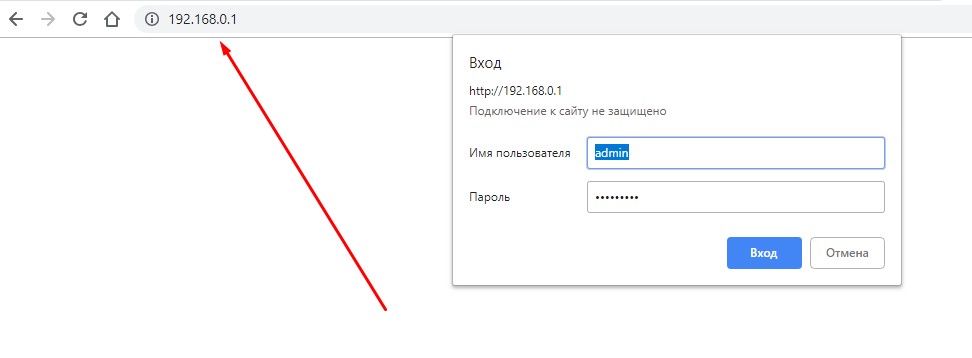
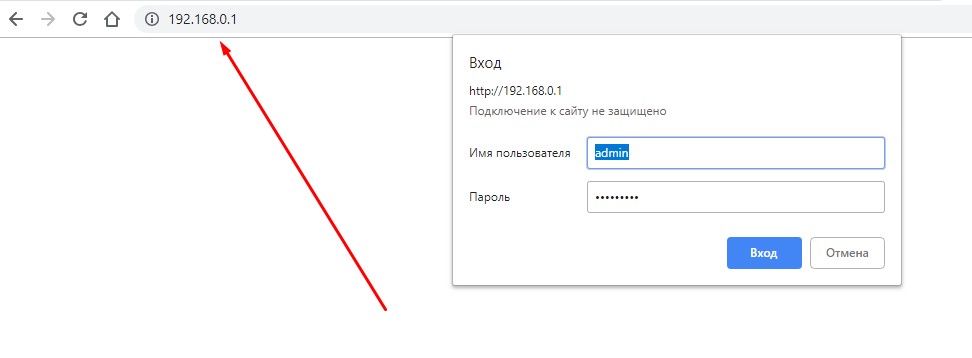
Открыть страничку конфигурации вашего роутера можно через браузер. Да, это почти как обычный сайт, только расположенный на самом роутере. Там производятся все манипуляции. Самое сложное – это попасть туда.
Основные моменты по подключению:
- Вы должны быть подключены к роутеру. Через Wi-Fi или по проводу – не важно. Но подключение должно быть.
- Адреса роутеров могут различаться, попробуйте что-то из этого списка и введите в строку браузера как на картинке выше. Возможно и откроется сразу конфигурация:
192.168.1.1
192.168.0.1
192.168.100.1
- Адрес подключения к роутеру по умолчанию расположен так же на обратной стороне устройства – переверните его и поищите соответствующую наклеечку.


- Если не помогло, возможно кто-то изменил настройки по умолчанию. Следующий способ для всех версий Windows – будь то Windows 7 или Windows Нажимаем «Win+R», и выполняем команду «cmd». В открывшейся командной строке вводим команду ipconfig и ищем адрес своего роутера в строке «Основной шлюз»:
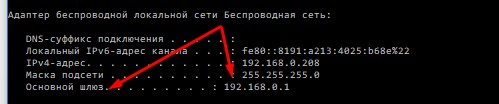
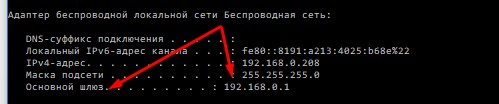
- Бывает, что в комплекте к маршрутизатору идет специальная программа настройки. Тогда можете просто поискать все следующие пункты в ней.
- Менять пароль можно с любого устройства – через компьютер и ноутбук (провод или Wi-Fi), через телефон или планшет (Wi-Fi) – главное подключиться к сети.
Шаг 2. Логин и пароль
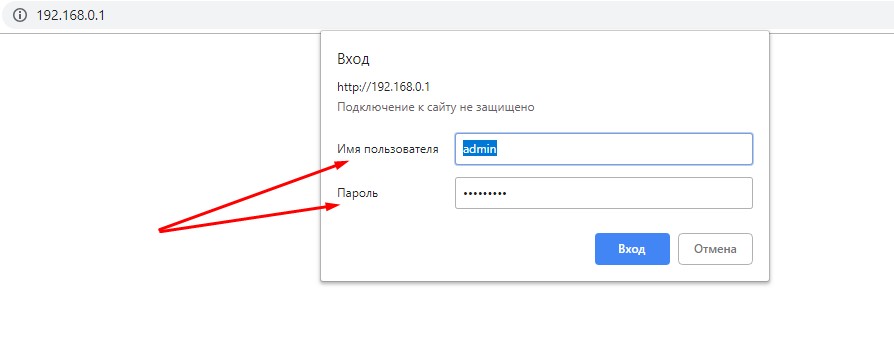
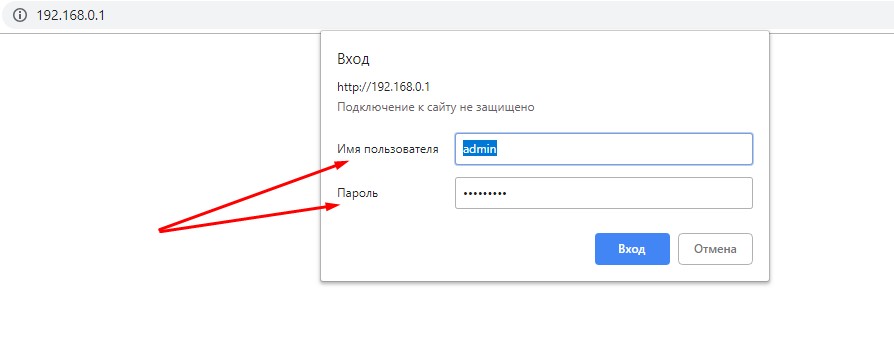
Перед входом в кабинет вас попросят ввести логин и пароль. Вводим.
- Если вы раньше не вводили логин и пароль – посмотрите их на наклейке под устройством.
- Логин и пароль зависят от конкретной модели устройства. Обычно логин – admin, а пароль – admin или пустой.
- Если вдруг вы не можете вспомнить логин и пароль, и не можете попасть в настройки, а других вариантов на горизонте не видится – придется сбрасывать настройки на заводские. Делать это крайне не рекомендую новичкам, т.к. придется полностью настраивать роутер заново (настройки всех моделей вы можете поискать на нашем сайте). Сброс делается с помощью зажатия кнопки Reset на задней панели корпуса маршрутизатора – роутер должен быть включен, сама кнопка находится в углублении (достать можно иглой), держать около 15 секунд до перезагрузки роутера. После такого сброса адрес, логин и пароль встанут в значения по умолчанию, указанные на той самой наклейке.
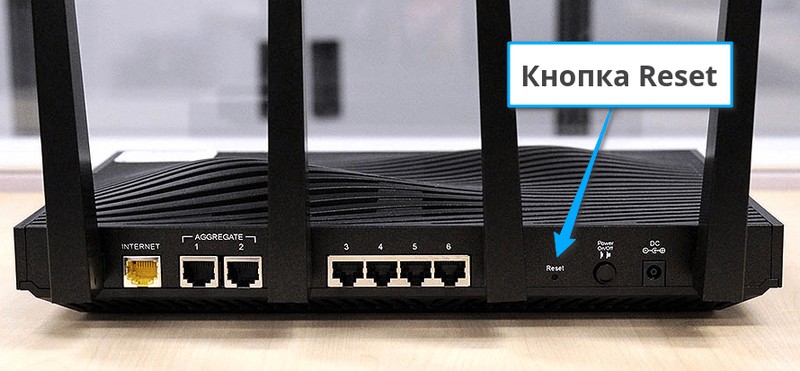
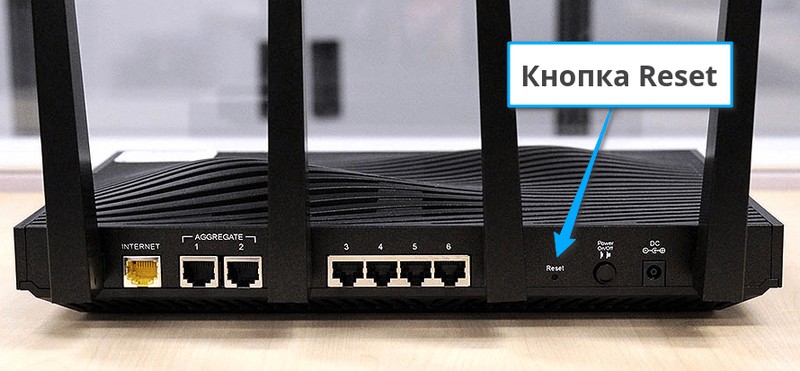
Шаг 3. Настройки беспроводной сети и безопасность
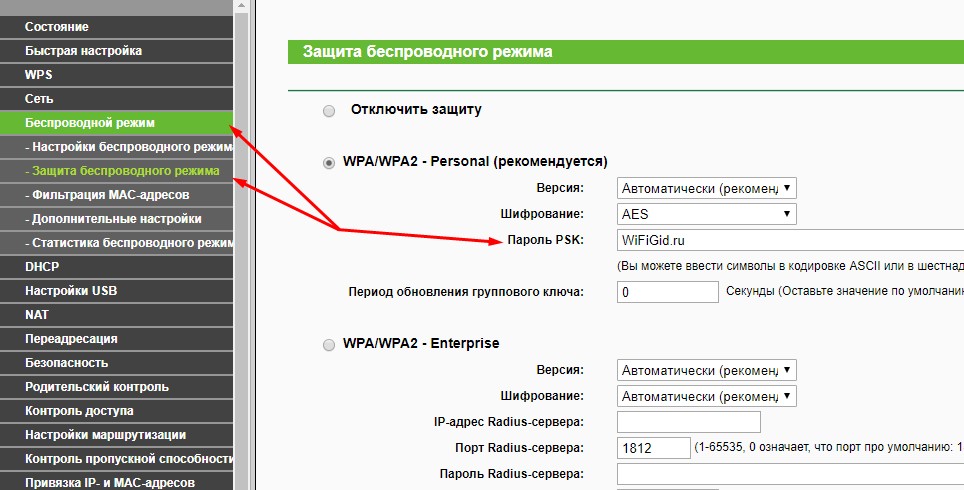
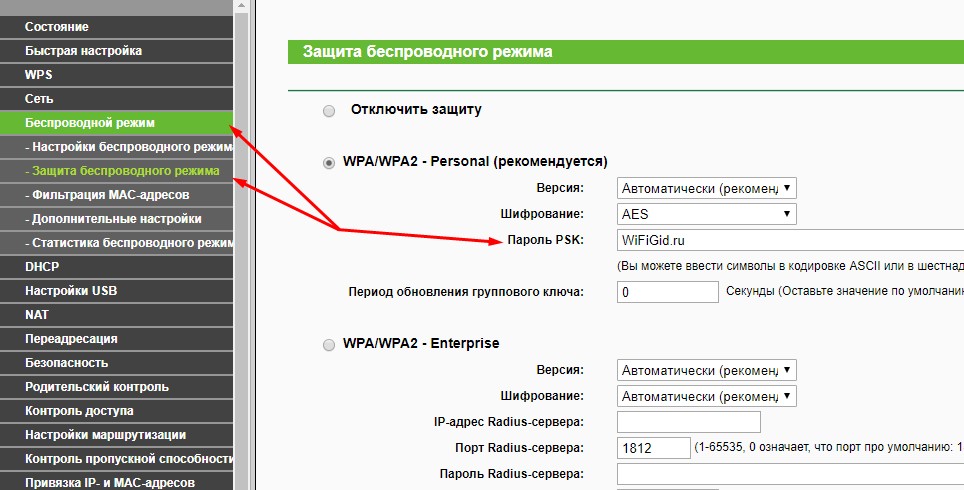
Далее уже в кабинете ищем действующие настройки нашей беспроводной сети. В моем случае «Беспроводной режим» – «Защита беспроводного режима». Бывает, что этот раздел называется вроде Wireless или WLAN. Иногда пароль расположен прямо в этом разделе, а иногда как у меня – в разделе Защиты, Безопасности или Wireless Security. Просто посмотрите по сторонам, уверен, что найдете.
Шаг 4. Меняем пароль от Wi-Fi
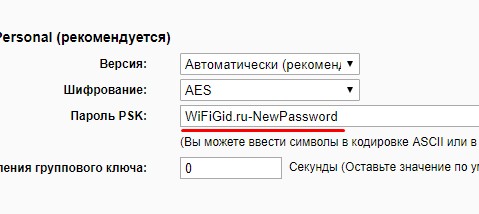
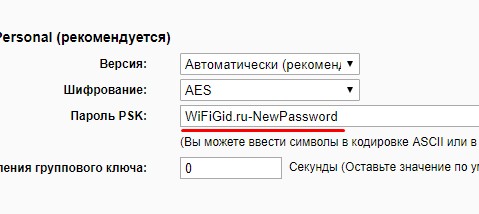
Нашли поле с паролем? Самое время изменить его и не забыть «Сохранить». Иногда называется не просто пароль, а что-то вроде этого «Пароль PSK» или «Ключ безопасности». Суть одна – больше никаких ключей или паролей на вайфае не существует. Так что смело меняем.
Рекомендации к составлению пароля:
- от 8 символов (WPA2 меньше и не даст)
- английские буквы в верхнем и нижнем регистре
- цифры
- спецсимволы – кавычки, собаки, тире
Чем сложнее – тем и лучше. Сделаете классно, никто не сможет поломать. Не используйте простые слова и личные данные. На первый взгляд это кажется забавным, но ровно до того дня, как перестанет казаться)))
Все! Пароль сменили. Дальше пароль роутера и дополнения. Сеть может перезагрузиться – нужно будет ввести новый пароль.
Шаг 5. Тип безопасности
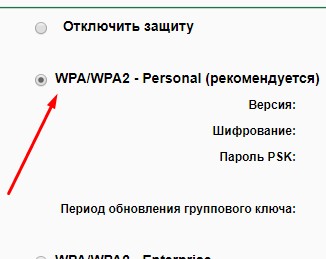
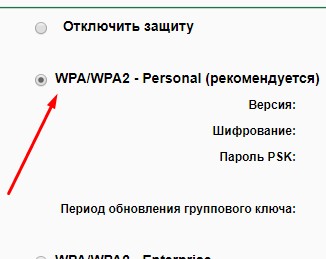
Сразу на всякий случай проверяем, чтобы стоял WPA2. Если стоит WEP или еще хуже совсем без защиты – срочно изменить.
Шаг 6. Имя беспроводной сети
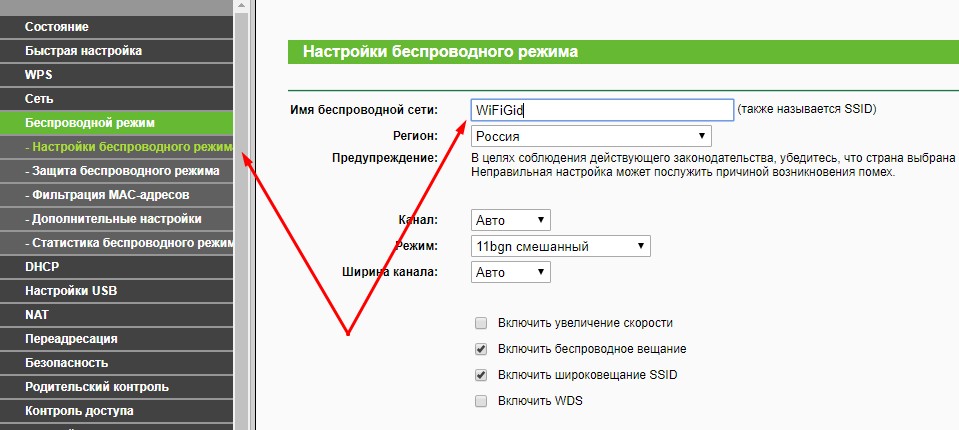
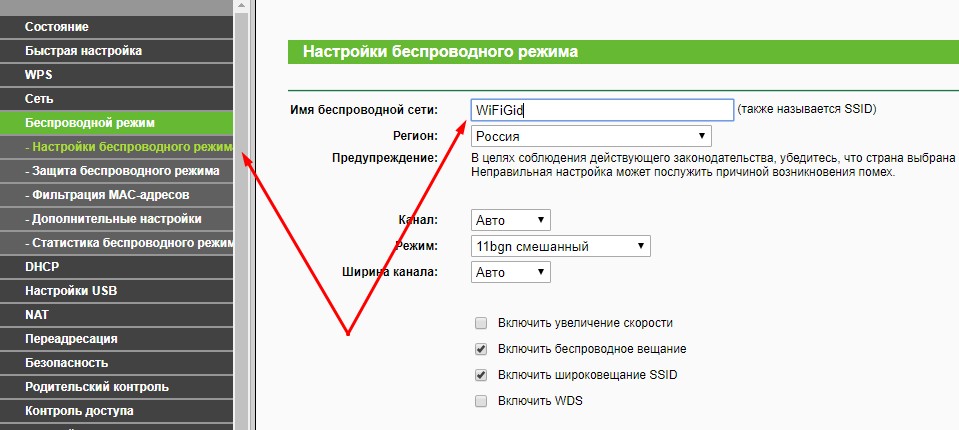
Сразу можно здесь сделать изменение названия своей сети. Поля – имя беспроводной сети, Name или SSID. Помните, что это название увидят все окружающие вас люди. Обычно страничка с именем находится на другой вкладке настроек беспроводной сети. Как у меня – показал выше.
После смены имени сеть вылетает – переподключаемся заново по новому имени с нашим новым паролем.
Шаг 7. Смена пароля роутера
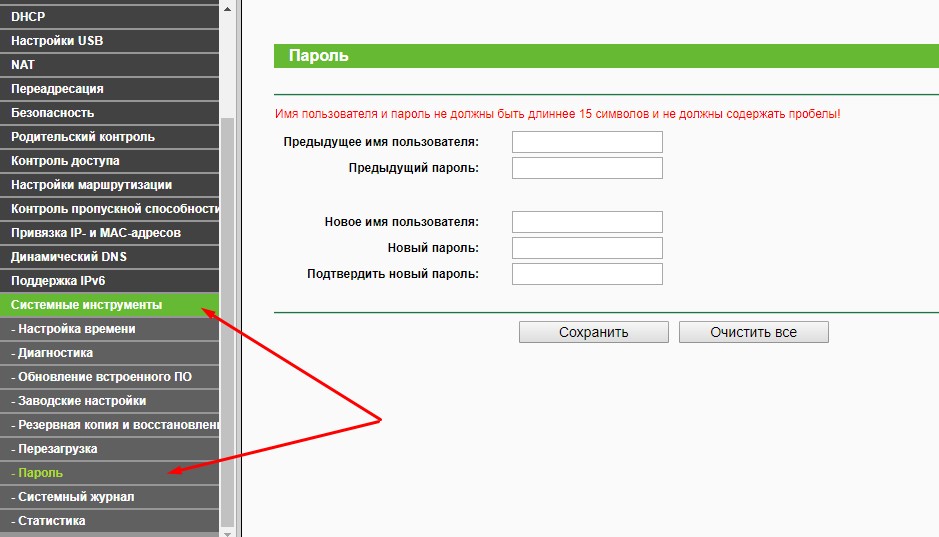
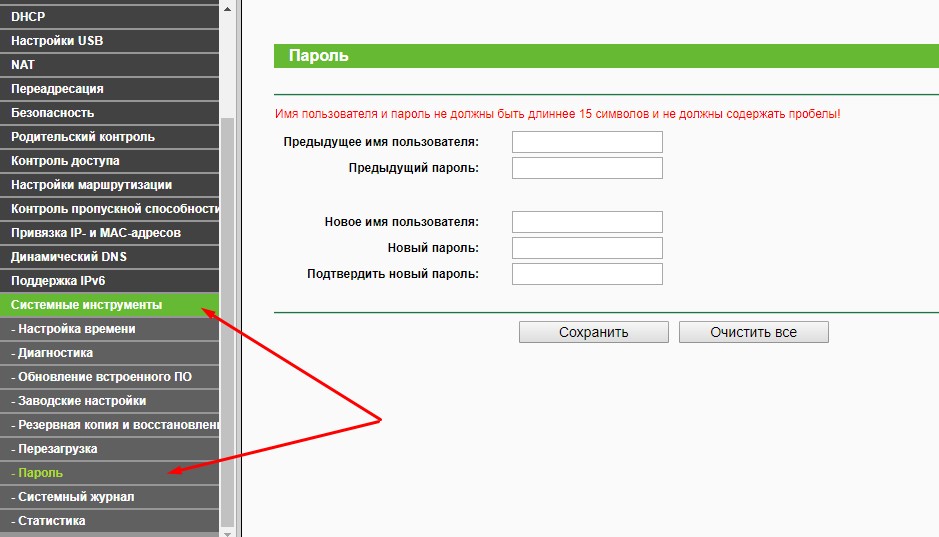
Еще помните логин и пароль, который мы вводили в самом начале, чтобы подключиться к панели управления? Так вот, этот пароль (а заодно и логин) тоже нужно по-хорошему поменять. Если не поменяете – любой человек из интернета сможет подключиться к вашему роутеру и сделать чего-нибудь нехорошее из вашего дома. Некоторые современные модели уже защищены от сторонних подключений, но многие до сих пор позволяют сделать это.
Смена осуществляется через раздел «Инструментов» или «Tools» – все зависит от вашей модели. Свои настройки показал выше. Не забываем сохранить и перезагрузить роутер.
Если вы забудете этот пароль – в настройки можно будет попасть только через сброс к заводским установкам!
Видео по настройке
Особенности производителей
Кратко пробегусь по основным особенностям разных производителей маршрутизаторов. Пригодится, если вдруг не можете чего-то найти. Все коротко, тезисами. Для тех, кому нужны детали – поищите настройки конкретной вашей модели у нас в поиске, или же напишите в комментариях – поделюсь ссылочкой.
D-Link
- Обычный адрес подключения – 192.168.1.1 или 192.168.0.1
- Логин – admin, пароль – admin или пустой
- Настройки сети – Wireless Setup – Manual Wireless Connection Setup – Ключ шифрования PSK
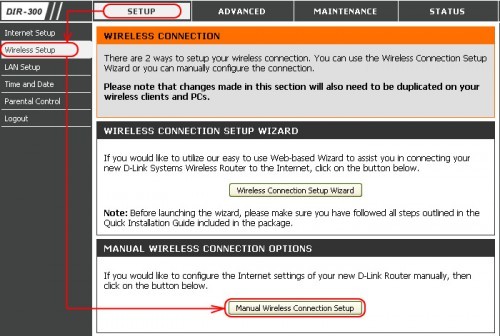
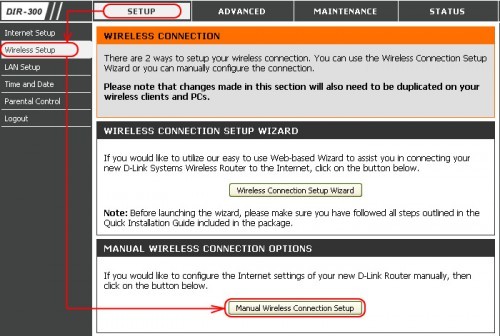
TP-Link
- Настройки выше были показаны как раз для модели TP-Link
- Адрес – 192.168.0.1
- Логин и пароль – admin
Ростелеком, ByFly, ТТК, Башинформсвязь, Уфанет и другие провайдеры
Это не производители роутеров – это провайдеры. Уточните конкретную модель их устройств. Обычно за ними было замечено использование сразу нескольких производителей – D-Link, TP-Link, Huawei. Попробуйте все советы выше в основной части статьи.
Huawei
- Адрес веб-интерфейса – 192.168.101
- Логин – telecomadmin, пароль – admintelecom (замечен на частых моделях провайдера, обычные – root и admin, но уточните на наклейке).
- Строка смены пароля – WPA PreSharedKey
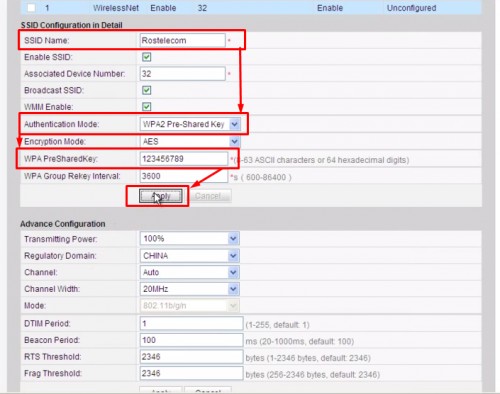
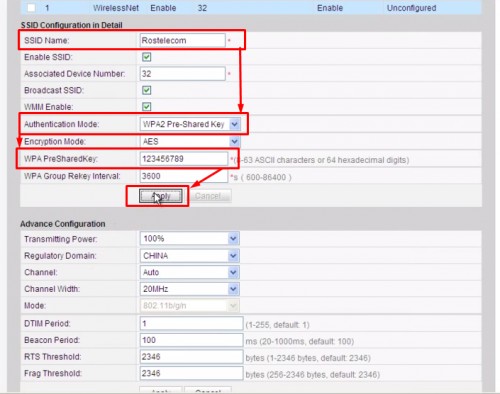
ASUS
- Адрес – 192.168.1.1
- Логин и пароль – admin
- Строка смены пароля – Предварительный ключ WPA
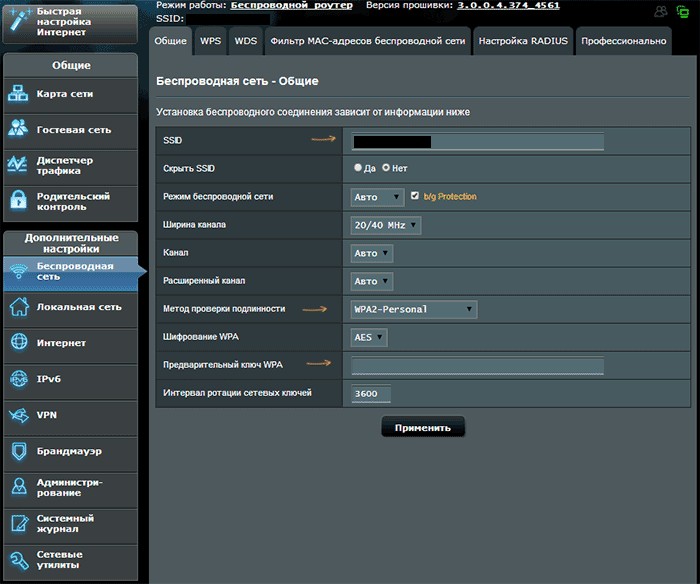
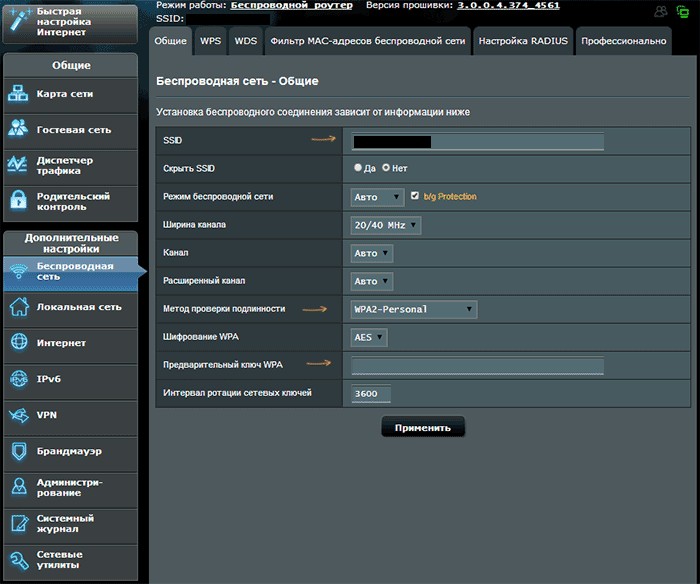
ZyXEL
- Адрес – 192.168.1.1
- Логин и пароль – admin
- Строка смены пароля – Сетевой ключ ASCII
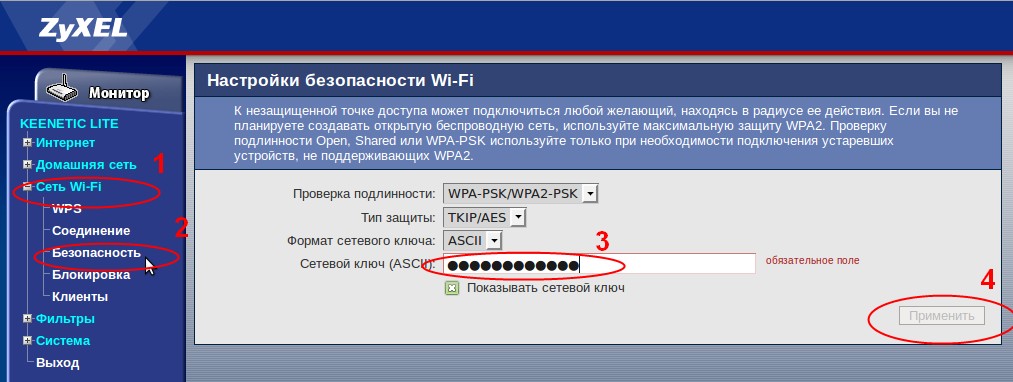
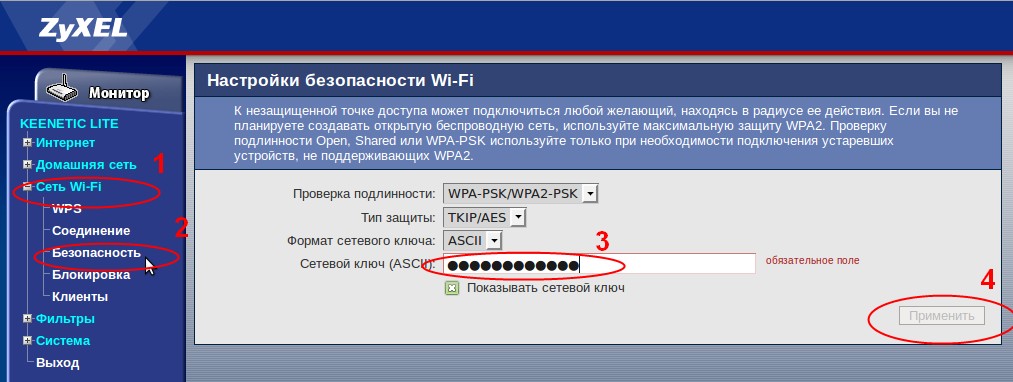
Вот и все. Надеюсь, был полезен. Но если вдруг возникли какие-то вопросы или пожелания – смело пишите в комментарии. Буду рад ответить и пообщаться!
wifigid.ru
Как поменять пароль на роутере
Есть два типа паролей, которые вы можете использовать: пароль администратора и сетевой ключ. Первый мешает посторонним войти в настройки роутера, второй — подключиться к вашей домашней сети.
Примерный порядок действий для любой модели
Интерфейсы роутеров выглядят по-разному: всё зависит от производителя, модели и даже версии прошивки. Поэтому действия для смены пароля на разных устройствах могут отличаться. Но общий принцип примерно одинаков для всех.
- Сначала вам нужно открыть любой браузер и ввести адрес для входа в настройки маршрутизатора. Обычно это 192.168.0.1 или 192.168.1.1. Наличие интернета для этого необязательно, но роутер должен быть включён и подключён к компьютеру.
- Когда появится запрос логина и пароля, введите их, чтобы попасть в главное меню аппарата. Стандартные данные для входа, в том числе адрес, обычно печатают на нижней стороне роутера. Если стандартный пароль или логин был изменён и вы его не помните, то можете сбросить роутер с помощью специальной кнопки на корпусе. После этого придётся заново настроить его с помощью стандартных данных для входа.
- Чтобы сменить пароль администратора, найдите в настройках раздел «Система» (System), «Эксплуатация» (Maintenance), «Управление» (Administration) или с подобным названием. Затем останется лишь ввести новую комбинацию и сохранить изменения. Это никак не отразится на настроенном беспроводном подключении.
- Чтобы сменить сетевой ключ, ищите раздел настроек с названием вроде «Сеть Wi-Fi» или «Беспроводная сеть» (Wireless). Попав в него, укажите в соответствующем поле новый пароль для подключения и сохраните изменение. После этого придётся переподключить беспроводные устройства к роутеру с помощью нового ключа.
Точные инструкции для конкретных моделей
Для наглядности расскажем, как сменить пароль роутера на примере нескольких устройств от популярных производителей.
1. Как поменять пароль на роутере D-Link (DIR-620)
Откройте любой браузер, введите 192.168.0.1 и нажмите Enter. После этого укажите запрошенные логин и пароль, чтобы попасть в настройки роутера. Аппарат должен быть включён и подключён к компьютеру.
Для смены пароля администратора щёлкните «Расширенные настройки» и в разделе «Система» выберите «Пароль администратора». Заполните необходимые поля и нажмите «Сохранить».
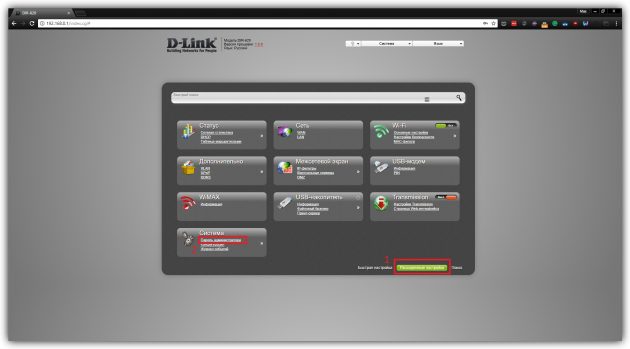
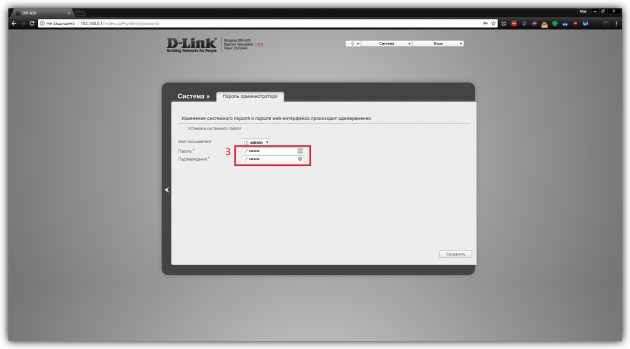
Чтобы поменять пароль для подключения к беспроводной сети, кликните «Расширенные настройки» и в разделе Wi-Fi выберите «Настройки безопасности». Укажите новый ключ шифрования и сохраните изменения.
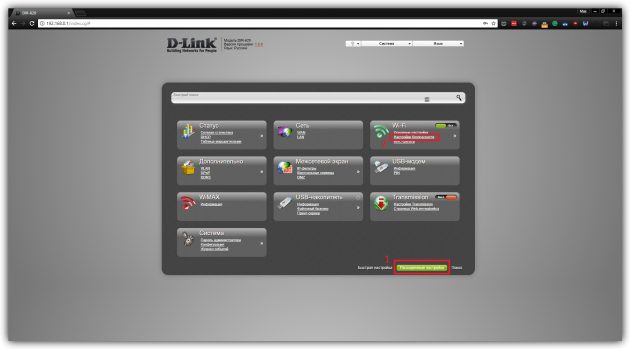
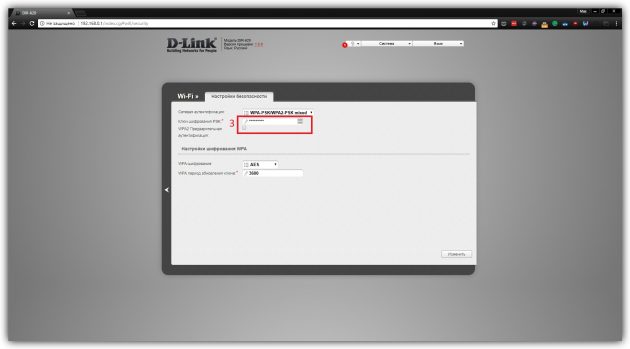
2. Как поменять пароль на роутере TP-Link (TD-W8901N)
В любом десктопном браузере введите 192.168.1.1 и нажмите «Ввод». После этого укажите запрошенные логин и пароль, чтобы попасть в меню маршрутизатора. Аппарат должен быть включён и подключён к компьютеру.
Чтобы сменить пароль администратора, откройте раздел Maintenance → Administration, введите новый пароль и сохраните его.
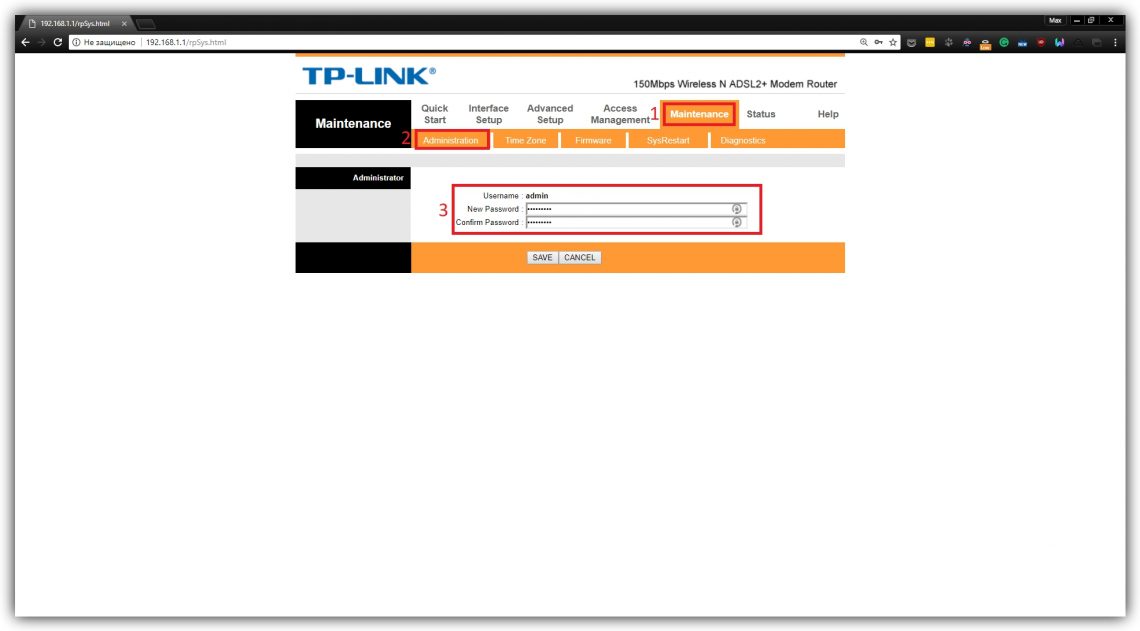
Для смены сетевого ключа кликните Interface Setup → Wireless, прокрутите страницу вниз до раздела WPA2-PSK и введите новую комбинацию в поле Pre-Shared Key. После этого кликните Save.
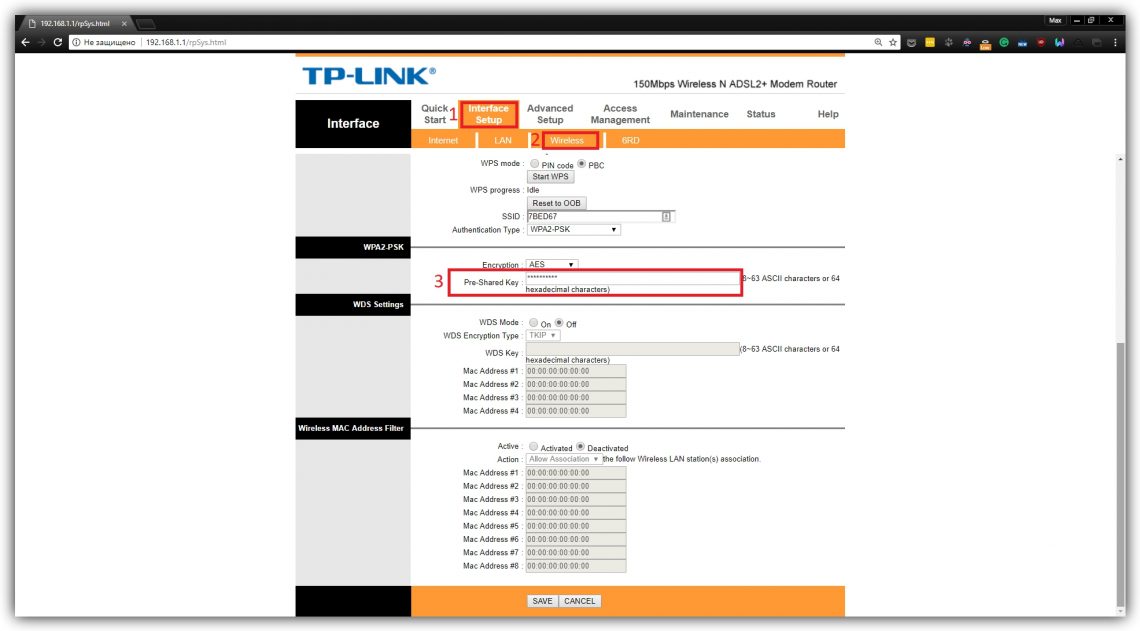
3. Как поменять пароль на роутере ZyXEL (Keenetic Lite)
Откройте любой браузер, введите 192.168.1.1 и нажмите Enter. После этого укажите запрошенные логин и пароль, чтобы попасть в настройки роутера. Устройство должно быть включено и подключено к компьютеру.
Чтобы сменить пароль администратора, откройте раздел «Система» и нажмите «Пароль». Укажите новые данные и сохраните их.
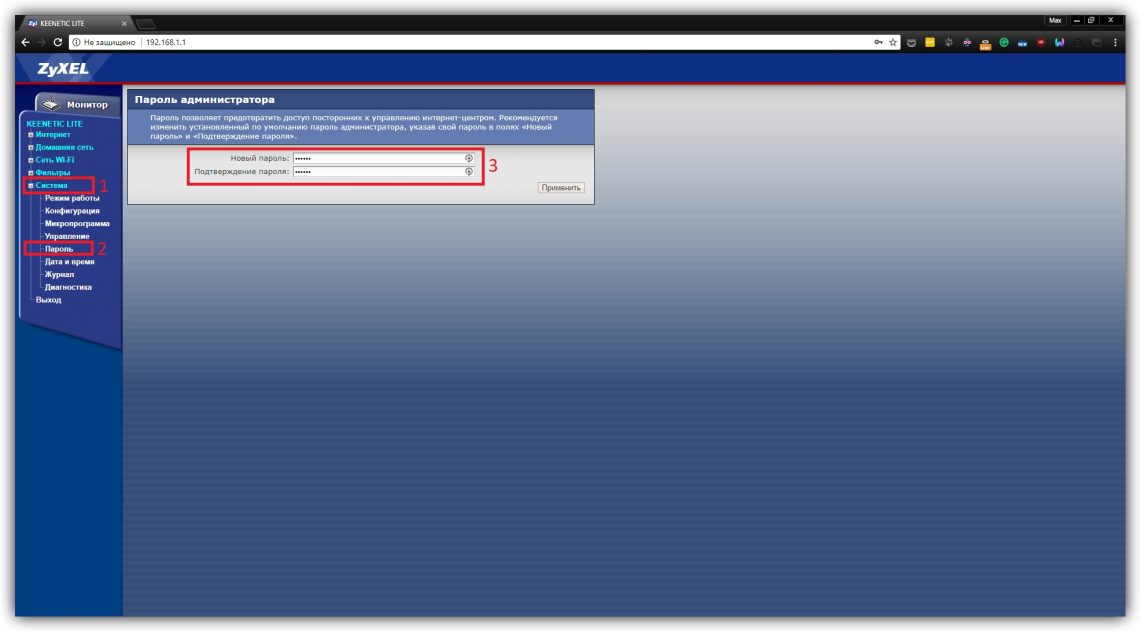
Для смены сетевого пароля кликните «Сеть Wi-Fi» → «Безопасность». Затем укажите новый ключ и сохраните изменения.
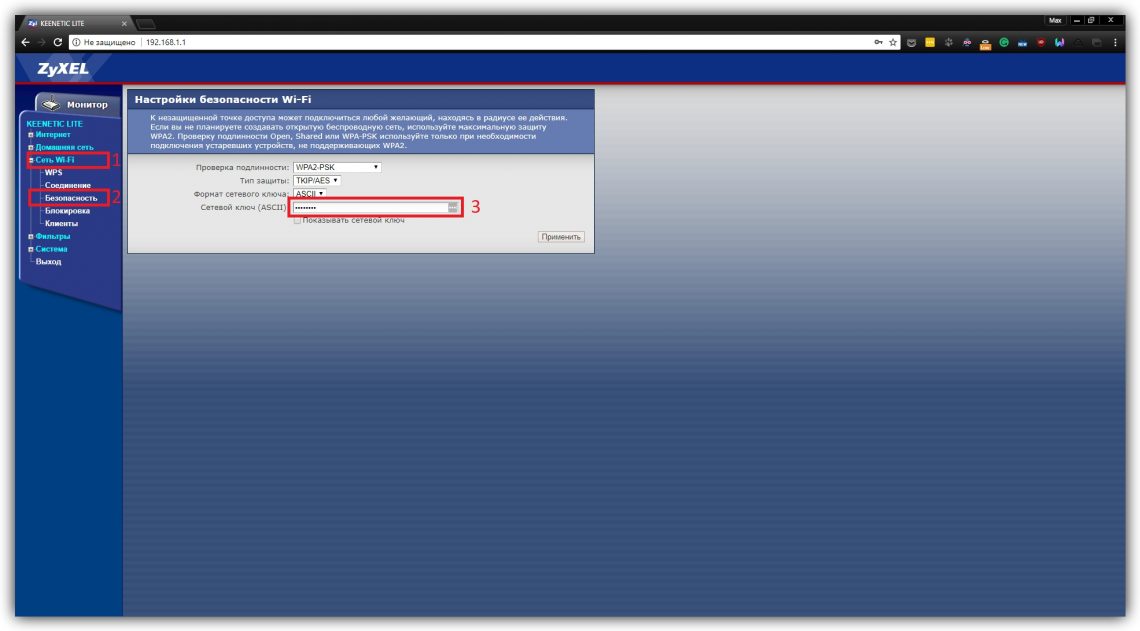
Читайте также
lifehacker.ru
«Как сменить IP адрес компьютера?» – Яндекс.Знатоки
Сменить адрес компьютера обычно можно несколькими методами, в зависимости от целей.
Для начала, стоит разобраться со структурой Вашей сети и с тем, какой из адресов Вы хотите поменять.
IP адреса бывают «белые» и «серые», фиксированные и динамические.
Белый адрес — это когда данный айпишник принадлежит только этому одному устройству (абоненту), и по этому адресу однозначно можно «достучаться» до данного клиента. Из-за дефицита IPv4 адресов некоторые провайдеры выпускают в интернет своих пользователей группами под одним адресом — это «серая» адресация. Для большинства сервисов в интернете этого достаточно, но поднять свой сервер с таким айпишником уже не выйдет. Это называется NAT.
Типичная ситуация, когда дома (в офисе) стоит роутер или модем с функцией роутера и он раздает айпишники всем устройствам в этой локальной сети. Так все компьютеры и телефоны выходят в интернет под одним общим IP адресом, но имеют отдельный адрес в пределах локалки. Таким образом, на входе в роутер айпи может быть белым, но на компьютере он станет уже серым. Для доступа к определенным устройствам в локалке извне можно поменять настройки роутера, «пробросив» нужные порты.
Фиксированный айпи выдается провайдером и его менять нельзя. Это бывает удобно в случае когда настраивается какой-то выделенный сервер, видеонаблюдение, или еще что-то где нужен постоянный доступ с одними и теи же настройками.
Динамический выдается провайдером на одну сессию и может меняться при перезагрузке роутера (модема).
Теперь к сути вопроса. Поменять локальный адрес компьютера можно в настройках роутера — закрепить за каждым устройством нужный айпишник.
Поменять белый динамический айпи — просто перезагрузить роутер.
Поменять белый фиксированный айпи — обратиться к провайдеру.
Поменять серый айпи — ну можно попробовать перезагрузить роутер, возможно повезет и попадете в другую «пачку» клиентов.
Кроме того существуют пограммы для компьютера, подменяющие айпи. Это VPN и прокси. При их использовании компьютер подключается к стороннему серверу и получает настройки от него, выходит NAT в чужой сети.
yandex.ru
10 шагов, чтобы изменить себя и свою жизнь, как изменить себя до неузнаваемости.
Столкнувшись с недовольством собой, каждый из нас начинает размышлять над тем, как изменить себя или окружающую ситуацию. Замечено, что позитивные, «легкие на подъем», увлеченные и любознательные люди ощущают себя и выглядят счастливее тех, кто пребывает в унынии, концентрируется на негативе и т.д. Все мы порой хотим быть более «лучшей версией себя», но так ли легко измениться?

Как быстро изменить себя в лучшую сторону
Понимаете, что хотите быстрых перемен в себе?
Следуйте простому алгоритму:
Оцените текущее состояние
Приступая к делу, проведите тщательный анализ нынешней жизни. Запишите на листе бумаги, что с вами происходило за последний год. Пишите четко, но кратко, по пунктам, чтобы произошедшее воспринялось эффективнее. Пример: увольнение, рождение ребенка, новое хобби, депрессия, конфликт с мужем (женой). Выделите неудачи и негативные моменты. Распишите варианты, способные изменить текущее положение. Продумайте все возможные методы борьбы с не устраивающим пунктом.
Пример: депрессия. Методы борьбы: отдых, путешествие, покупка желаемой вещи, запись к психологу и т.д.
Начните сегодня
Оценив моменты, которые вам не нравятся в себе и в жизни, и, приняв решение измениться, приступайте к делу, пока не одолели страхи и сомнения. Начните с маленького шага, относящегося к плану решения непосредственно вашей проблемы (сделать маникюр, прочесть мотивирующую книгу, написать письмо родственнику и т.д.). Главное начать сегодня же.
Сохраняйте спокойствие
Прежде, чем изменить себя, перестаньте отвлекаться на мелочи, беспокоиться, переживать, сомневаться в собственных силах. Приступайте к реальным действиям и неуверенность отступит. Изучите методики: как взять себя в руки, успокоиться.
Стремитесь к новому
Невозможно поменять себя, не привнеся в жизнь новое. Разнообразьте привычный график, увлечения. Есть идеи? Запишите их на листок или в заметки телефона, чтобы мысль не ускользнула. Чем бы вы хотели заняться в ближайшее время? Что из этого можно себе позволить? Действуйте! Не ищите отговорок. Если ни на что из списка нет времени, то решайте другую проблему: чрезмерную загруженность.
Как измениться до неузнаваемости
Измениться до неузнаваемости несложно: поставьте четкую цель, придерживайтесь ее.
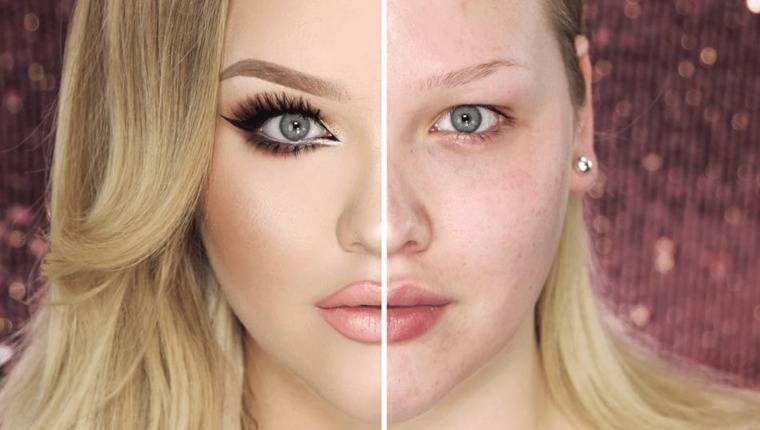
Примерный алгоритм действий:
Соблюдение режима дня
Составьте четкий план дня. Попробуйте поэкспериментировать: распишите день по часам. Расписанный план выглядит привлекательно, вы подобные составляли не раз, но в итоге все шло кувырком. А теперь попробуйте реально прожить день по ранее составленному идеальному плану. Пропишите момент подъема, завтрака, время для себя, время на легкую или основательную уборку, период работы и т.д. Без самодисциплины невозможен длительный успех.
Правильное питание
Многим это кажется мелочью, но речь о важном аспекте дня. Без правильного питания не будет энергии, хорошего самочувствия, настроения. Исключите из жизни алкоголь, жирную и высококалорийную пищу. Хотите ощутить легкость жизни — начинайте с желудка. Не переедайте, не ешьте второпях, не изнуряйте себя жесткими и подрывающими здоровье диетами. Хотите изменить себя внешне – начинайте со здоровья. Внешняя красота во многом зависит от красоты кожи, а она не возможна без правильного питания.
Общие рекомендации
Наладив режим дня и взявшись за здоровье, начинайте «проработку» остальных сфер жизни, если желаете измениться до неузнаваемости:
- Выделите в графике время для чтения книг. Тяжело или не любите читать? Выбирайте аудиокниги. Приучайте себя к хорошей литературе, это необходимо для саморазвития.
- Меняйте характер, добавляя в него положительные черты (отзывчивость, дружелюбие, снисходительность).
- Поменяйте прическу или имидж, попробуйте предстать в ином стиле, экспериментируйте.
- Посещайте спортзал, занимайтесь фитнесом или другим видом спорта, делайте упражнения в домашних условиях.
Как поменять себя и свою жизнь
Задумавшись о том, как изменить себя и жизнь вокруг, попробуйте применить несложные советы.

Любите себя и близких
Рекомендация простая, но зачастую игнорируемая. Человек, неспособный себя полюбить, не наладит жизнь. Как это сделать? Заботьтесь о своем теле, здоровье, эмоциях. Дарите себе и близким незабываемые впечатления, балуйте себя вкусной и полезной пищей, прощайте себе оплошности, не изводите себя дурными мыслями.
Саморазвитие
Важный аспект, меняющий жизнь к лучшему. К вашим услугам множество соответствующей литературы, тренингов, мастер-классов, видео.
Новый круг общения, сфера деятельности
Иногда лишь кардинальная смена окружения меняет жизнь к лучшему. Чувствуете, что коллектив вас не ценит, относится предвзято или несправедливо и это продолжается годами? Ищите другие варианты работы. Находиться в многолетнем стрессе – ненормально.
10 шагов на пути к новому себе
Хотите измениться – будьте последовательны, не ленитесь.
10 важных шагов:
- Меняйте образ мышления. Существует утверждение, что новая жизнь начинается с новых мыслей. В них кроется характер, привычки. Привыкли расстраиваться из-за мелочей, на которые многие не обращают внимание? Учитесь не замечать их. Фокусируясь на негативе, некоторые впадают в ступор, останавливаются в развитии, прогрессе – другие идут вперед, не акцентируя внимание на мелочах.
- Не игнорируйте полезную литературу. Особенно полезны книги о личностном росте, биографии успешных людей, психологии. Тренируйте ум и воображение, пополняйте коллекцию прочитанной литературы. Черпайте информацию из разных книг, и если какая-то категорически «не идет» — переходите на другую, ищите «свое», но не прекращайте саморазвитие.
- Скажите «нет» пагубным пристрастиям. У вас есть склонность к алкоголю, курению, перееданию или иным отрицательным привычкам? Начинайте изменять себя с этого аспекта, забирающего ваше время, здоровье и финансы, которые полезнее применить в других сферах жизни.
- Заботьтесь о будущем. В современном мире финансовый аспект игнорировать невозможно – он важен. Учитесь правильно распоряжаться деньгами, забудьте о расточительстве. Известна эффективная схема перераспределения финансов: хотите на что-то накопить – откладывайте ежемесячно десять процентов доходов. Сделайте правило обязательным.
- Откажитесь от прокрастинации. Для личности, желающей изменить себя, откладывание дел на потом – плохая привычка. Не давайте себе слабину, не тяните с важными решениями и делами, и через несколько дней результат будет очевиден. В первую очередь беритесь за важнейшие дела. Часто после «мелочевки» наступает усталость и до крупных дел не доходит, существенных перемен не происходит.
- Расширяйте кругозор, берите пример с успешных людей. Поведение и образ жизни человека зачастую зависит от окружения. Многие недооценивают это влияние. Максимально ограничьте общение с людьми, которые вас нервируют, провоцируют на негативные поступки, подрывают самооценку. Ищите «комфортное» общество.
- Будьте оптимистом. Невозможно полноценное развитие и перемены к лучшему без позитивного мышления. Пессимисты редко решаются на новые начинания, везде видя подвох, испытывая страх, смятение, неуверенность в себе. Берите ситуацию в свою руки, не позволяйте обстоятельствам побороть вас.
- Будьте благодарны. Замечайте внимание и добро, оказанное вам. Отвечайте тем же. На взаимовыручке и поддержке многое строится, создавайте эти прочные узы. Замечайте даже небольшое добро – благодарите человека, проявившего любую заботу, дайте понять, что вы замечаете даже мелочи. Не отгораживайтесь от людей, нуждающихся в помощи, будьте внимательны к другим, но не переусердствуйте. Для некоторых «стиль жизни» — решать проблемы за чужой счет, и поддержка таким людям оставит в душе только разочарование.
- Будьте примером. Учитесь у успешных и учите тех, кто на пути становления – детей. У вас сын или дочь? Так помогите им вырасти хорошим и успешным человеком. Станьте для ребенка примером – это лучший стимул изменить себя. Прививайте хорошие манеры не только малышам, но и себе – они в первую очередь будут повторять за мамой и папой.
- Проводите время в компании близких людей. Почаще делайте сюрпризы дорогим людям, уделяйте им внимание, проводите время рядом, поддерживайте и помогайте. Установите хорошие традиции в вашей семье – пицца по субботам, парк по воскресеньям или что-то иное, что придется по душе близким людям.
psylogik.ru
Как поменять жизнь за 30 дней? План кардинальных перемен на месяц
Иногда в жизни следует сделать резкий разворот, если ты двигаешься совсем не туда. Чтобы кардинально поменять свою жизнь не нужно сразу все бросать. Для перемен достаточно каждый день делать одну перемену к лучшему.
Мы составили максимально простой и максимально эффективный план перемен на месяц. Тебе остается брать один пункт каждый день и делать его.
Как поменять жизнь за 30 дней?
1. Возьми привычку делать зарядку каждое утро и вставать немного раньше.
2. Наведи порядок дома и поддерживай его регулярно.
3. Экономь свое время. Тщательно анализируй то, как ты тратишь его.
4. Прекращай жаловаться на жизнь и пребывать в вечно плохом настроении.
5. Записывай все свои финансовые траты с помощью приложений.
6. Чаще выбирайся в новые места и знакомься с новыми людьми.
7. Давай себе время на отдых. Ложись спать вовремя и начни высыпаться.
8. Определи свои слабые и сильные стороны. Избавляйся от слабых, прокачивай сильные.
9. Записывай все свои хорошие идеи и задумки в блокнот на телефоне.
10. Возьми за привычку быть более улыбчивым и позитивным. Это изменит многое.
11. Перейти к однозадачности и не пробуй делать много дел одновременно.
12. Найди себе новых друзей и приятелей. Расширь круг общения.


13. Начни заниматься спортом дважды в неделю. Установи приложения для спорта.
14. Установи лимиты на социальные сети, телевизор и лежание на диване.
15. Не транжирь деньги, а используй только по необходимости.
16. Учись слушай людей и собеседников.
17. Пробуй новое и то, что никогда не делал.
18. Меньше потребляй вредной еды и алкоголя. Больше фруктов и овощей.
19. Не сравнивай себя с окружающими, не слушай критиков и завистников.
20. Решай проблемы, а не откладывай с их решением.
21. Действуй в жизни осознанно каждый день, а не плыви на автопилоте.
22. Наладь личную жизнь. Если нет девушки, то каждый день знакомься с новой девушкой.
23. Займись своим хобби и увлечением. Уделяй время на любимые занятия.
24. Подумай над тем, кем ты хочешь стать и чего добиться.
25. Запиши все свои мечты в качестве списка, а затем оставь только главные.
26. Составь план для осуществления желаний и определи основные точки роста.
27. Выдели каких тебе знаний и опыта не хватает для достижения целей.
28. Занимайся сообразованием. Читай книги, слушай подкасты, получай опыт.
29. Каждый день делай шаг к мечте.
30. Жизнь коротка. Живи каждый день на все 100%.
Не жалуйся на жизнь, а просто попробуй поменять ее к лучшему.
mensby.com








































